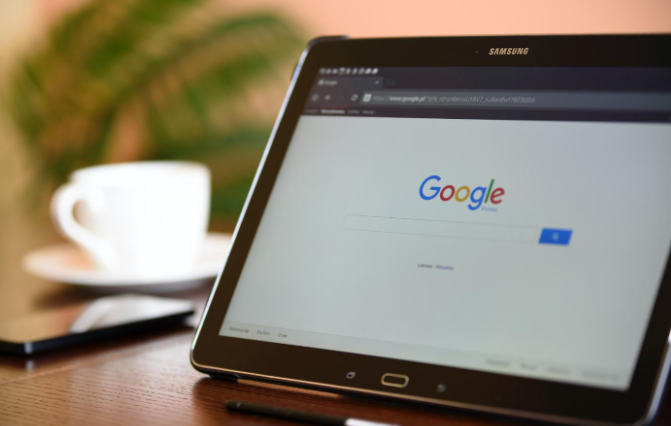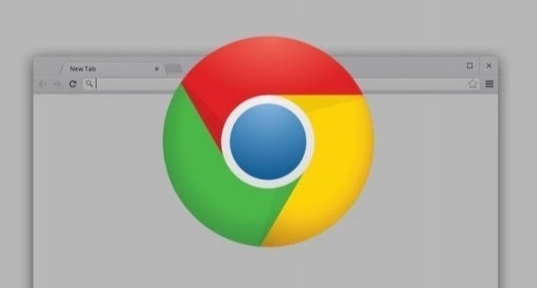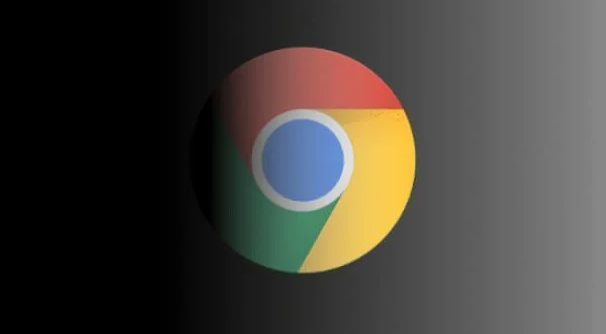谷歌浏览器地址栏内容输入后不响应怎么办
时间:2025-08-03
来源:谷歌浏览器官网

检查网络连接状态。确认设备已正常接入互联网,尝试切换Wi-Fi与移动数据网络验证稳定性。若使用代理服务器,暂时关闭相关设置后重新访问页面。部分企业级防火墙可能限制访问权限,需联系管理员添加白名单。
清除缓存和Cookie文件。点击浏览器右上角三个点图标,选择“更多工具”→“清除浏览数据”。在弹出窗口勾选“缓存的图片和文件”“Cookie及其他网站数据”,时间范围选“所有时间”,点击“清除数据”。此操作可修复因旧数据冲突导致的加载异常问题。
禁用或移除扩展程序。输入`chrome://extensions/`进入管理页面,逐个禁用近期安装的插件。若发现某个扩展引起故障,立即删除该程序。无痕模式(快捷键Ctrl+Shift+N)可快速测试是否由插件引发问题,因该模式默认禁用所有扩展功能。
强制刷新当前页面。按下`Ctrl+Shift+R`组合键执行强制刷新,绕过缓存直接从服务器获取最新内容。适用于因临时文件损坏造成的卡顿现象。若单个标签页无响应,右键关闭后新建标签页重新访问目标网址。
调整硬件加速设置。打开浏览器设置中的“系统”选项,关闭“使用硬件加速模式”开关并重启浏览器。某些显卡驱动版本过旧可能导致渲染引擎崩溃,此方法能规避图形处理相关的兼容性错误。
结束进程重启浏览器。通过任务栏右键启动任务管理器,找到Chrome进程并选择“结束任务”。随后重新启动浏览器程序,可清除内存泄漏导致的持续性故障。
重置浏览器配置。进入设置菜单的“高级”区域,点击“还原设置为原始默认值”。该操作会删除自定义修改但保留书签等关键数据,有效解决因误改参数引发的异常行为。
更新至最新版本。访问`chrome://settings/help`页面自动检测更新,安装最新版修复已知漏洞与性能缺陷。开发团队持续优化代码逻辑,新版通常包含针对特定场景的稳定性改进。
通过分层级的管控策略组合运用上述方法,优先解决影响基础功能的明显错误,再逐步优化细节体验。遇到复杂问题时,可以同时开启多个面板协同工作,例如结合元素审查与控制台日志分析动态效果实现原理。日常使用时保持开发者工具熟练度,定期检查更新版本带来的新特性支持情况。
猜你喜欢